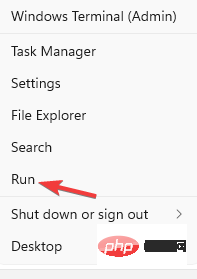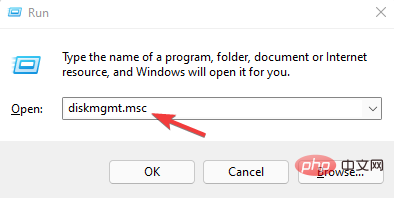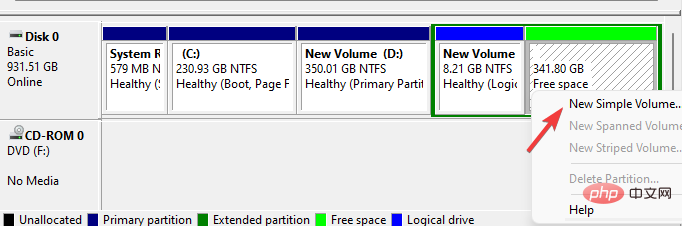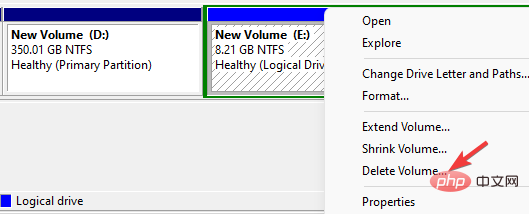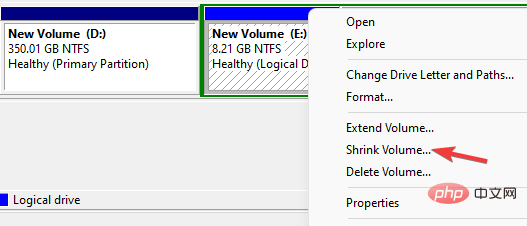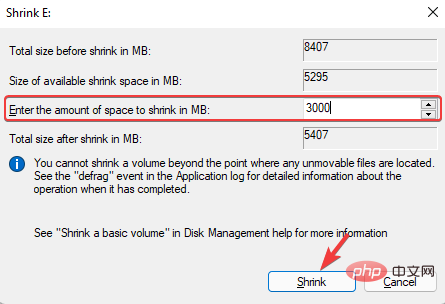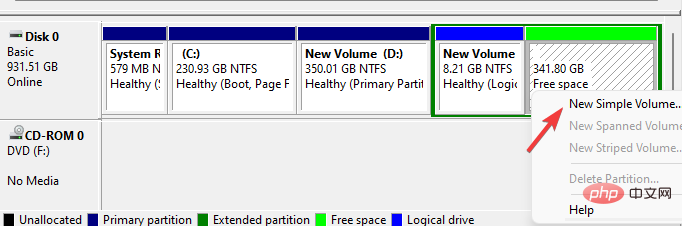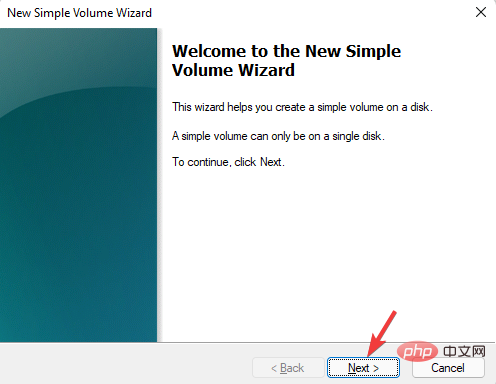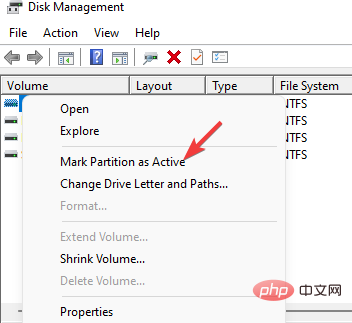Cara mudah untuk membetulkan partition reserved sistem pada pemacu yang salah
Anda akan menemui partition reserved system pada isu pemacu yang salah apabila partition reserved system dan partition sistem tidak berada pada cakera yang sama.
Selepas memasang sistem pengendalian Windows baharu, partition cakera khas yang dipanggil partition System Reserve dicipta. Partition ini hanya boleh dilihat dalam utiliti pengurusan cakera kerana ia tidak mempunyai sebarang huruf pemacu.
Pembahagian khas ini mengandungi data konfigurasi but, pengurus but, persekitaran pemulihan Windows dan beberapa ruang untuk fail but.
Fail ini penting untuk kefungsian Penyulitan Pemacu BitLocker. Partition ini harus berada pada cakera yang sama dengan partition sistem (biasanya pemacu C:).
Tetapi apabila dua partition tidak berada pada cakera yang sama, ini bermakna anda telah memasang sistem pengendalian Windows pada PC dengan berbilang pemacu keras.
Berita baiknya ialah anda boleh mengalihkan partition simpanan sistem ke pemacu lain. Baca terus untuk mengetahui cara melakukan ini.
Bagaimana untuk mengalihkan partition simpanan sistem ke pemacu lain?
Gunakan Utiliti Pengurusan Cakera
- Navigasi ke Mula pada bar tugas, klik kanan dan pilih Jalankan untuk membuka konsol Run.

- Dalam medan carian, taip diskmgmt.msc dan tekan Enter untuk melancarkan alat Pengurusan Cakera.

- Sekarang, cari cakera di mana anda ingin meletakkan partition reserved system.
- Di sini, cari nama blok Tidak diperuntukkan atau Ruang kosong. Klik kanan padanya dan pilih Volume Mudah Baharu.

- Jika anda tidak menemui sebarang ruang yang tidak diperuntukkan/kosong, anda boleh menciptanya. Untuk melakukan ini, anda boleh pergi ke mana-mana pemacu/pemisahan kosong/tidak digunakan sedia ada, klik kanan dan pilih Padam Kelantangan.

- Sebagai alternatif, anda boleh klik kanan pada partition sedia ada ini dan pilih Kecilkan Kelantangan.

- Dalam kotak dialog Kecilkan, pergi ke Masukkan jumlah ruang yang anda mahu kecilkan dalam medan MB dan taipkan kelantangan yang anda mahu kecilkan, kemudian tekan Kecilkan.

- Apabila selesai, klik kanan pada ruang kosong ini dan pilih Volume Mudah Baharu.

- Ia akan membuka Wizard Kelantangan Mudah Baharu. Tekan Seterusnya untuk meneruskan.

- Ikuti arahan pada skrin untuk menentukan saiz kelantangan, tetapkan huruf pemacu dan format partition.
- Tetapkan surat pemacu kepada partition sistem simpanan lama supaya ia muncul dalam Penjelajah Fail.
- Alihkan folder Boot, bootmgr dan BOOTSECT.BAK dari partition lama ke partition baharu.
- Sekarang, pergi ke partition simpanan sistem baharu dan padam huruf pemacu.
- Seterusnya, klik kanan pada partition reserved yang baharu dan pilih Mark Partition as Active.

- Setelah selesai, mulakan semula PC anda dan semak sama ada ia but seperti biasa. Jika ya, anda kini boleh memadamkan partition mentah.
- Tetapi jika sistem tidak boleh boot, sila gunakan cakera pembaikan sistem untuk melakukan pembaikan but.
Jika anda tidak sabar atau bimbang tentang melakukan sesuatu yang salah menggunakan utiliti Windows terbina dalam ini, anda boleh menggunakan perisian pengurusan partition cakera khusus.
Ini akan membantu anda melangkau beberapa langkah yang dinyatakan di atas, membolehkan anda memindahkan partition sistem anda dengan selamat ke pemacu lain dalam beberapa klik sahaja. Ia telah terbukti berfungsi dengan baik tanpa risiko kehilangan data.
Pengurus Partition Percuma Tenorshare mengautomasikan kebanyakan proses dan termasuk ciri mudah yang lain untuk membantu anda membuat, mengklon, membahagi, memformat dan mengubah saiz partition.
Mencipta klon partition simpanan sistem dalam cakera sistem dan kemudian memadamkan partition lama boleh membantu menyelesaikan masalah.
Memandangkan partition yang dikhaskan mengandungi fail permulaan sistem, untuk mengelakkan ralat pengendalian atau situasi lain, sila buat cakera pembaikan sistem terlebih dahulu.

Petua Untuk Windows 10 dan Windows 11, saiz partition reserved ialah 500 MB. Anda boleh menamakan semula partition baharu kepada sistem yang dikhaskan semasa memformat.
Walaupun partition reserved system pada pemacu yang salah adalah masalah biasa, kami mengesyorkan agar tidak memadam partition reserved original kerana ia boleh menyebabkan kekeliruan lanjut.
Atas ialah kandungan terperinci Cara mudah untuk membetulkan partition reserved sistem pada pemacu yang salah. Untuk maklumat lanjut, sila ikut artikel berkaitan lain di laman web China PHP!

Alat AI Hot

Undresser.AI Undress
Apl berkuasa AI untuk mencipta foto bogel yang realistik

AI Clothes Remover
Alat AI dalam talian untuk mengeluarkan pakaian daripada foto.

Undress AI Tool
Gambar buka pakaian secara percuma

Clothoff.io
Penyingkiran pakaian AI

AI Hentai Generator
Menjana ai hentai secara percuma.

Artikel Panas

Alat panas

Notepad++7.3.1
Editor kod yang mudah digunakan dan percuma

SublimeText3 versi Cina
Versi Cina, sangat mudah digunakan

Hantar Studio 13.0.1
Persekitaran pembangunan bersepadu PHP yang berkuasa

Dreamweaver CS6
Alat pembangunan web visual

SublimeText3 versi Mac
Perisian penyuntingan kod peringkat Tuhan (SublimeText3)

Topik panas
 1377
1377
 52
52